ps怎么反选选区内容 ps软件怎么将选区反转快捷键
更新时间:2024-04-23 11:46:02作者:bianji
最近小编后台收到不少的私信,很多小伙伴都来系统城询问小编ps怎么反选选区内容,小编一开始也不清楚,于是到网上搜集了相关资料,总算找到了ps软件怎么将选区反转快捷键的介绍,下面小编就把详细内容带来给大家,大家有需要的话赶紧来系统城看看吧。

ps怎么反选选区内容?
具体步骤如下:
1.打开PS,双击空白处导入一张图片素材;
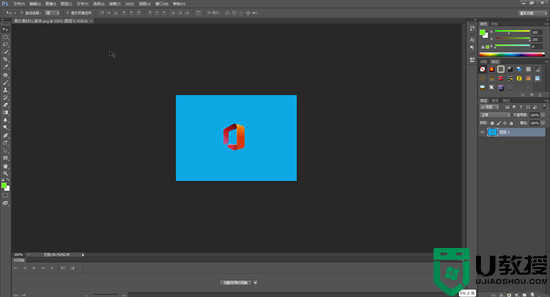
2.在界面左侧长按图标后在子选项中找到并点击“魔棒工具”,然后在界面中某个区域点击一下,比如我们在图片背景处点击一下,就可以看到快速选中背景区域了,也可以在界面左侧点击矩形选框等工具后绘制需要的指定区域;
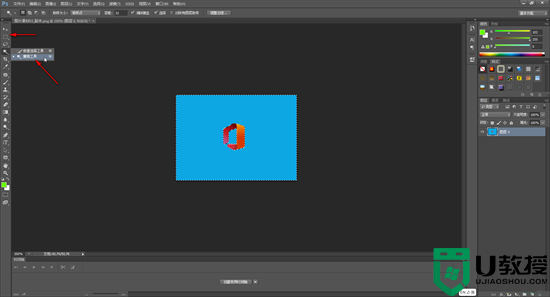
3.右键点击一下后在子选项中点击“选择反向”;
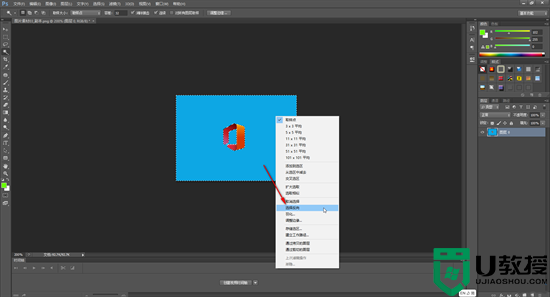
4.也可以使用Ctrl+shift+I快捷键,或者在“选择”选项卡中点击“反向”;
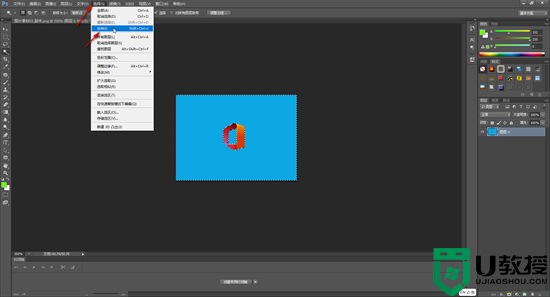
5.就可以看到当前选中图形区域了,按Ctrl+J键可以将选中的图形区域复制出来,后续可以选中复制出来的图形区域后,按Ctrl+shift+I键进行另存,另存时选择PNG格式,就可以得到背景透明的图形了,后续可以将其导入到视频,文件等中作为水印使用。
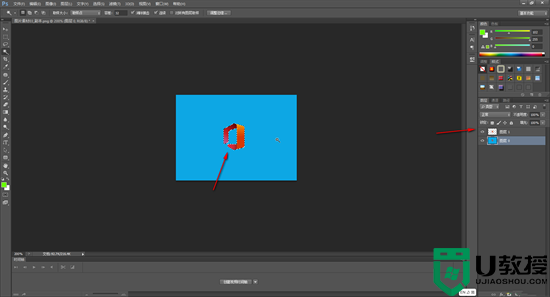
以上就是小编为大家带来的ps怎么反选选区内容的方法了,希望能帮助到大家。
ps怎么反选选区内容 ps软件怎么将选区反转快捷键相关教程
- ps 反选快捷键是啥 PS反选快捷键是ctrl加什么
- ps反选快捷键是什么?ps反选快捷键使用说明
- PS怎么取消选区的虚线?PS建立选区后怎么取消掉?
- ps删除选中区域的方法 ps如何删除选中的区域
- ps选中区域填充颜色的步骤 PS如何填充选中区域的颜色
- ps怎么设置快捷键翻转 ps如何旋转快捷键
- ps怎么旋转图片方向 ps怎么旋转选中的部分
- ps怎么旋转图片方向 ps怎么旋转选中的部分
- ps怎么复制图层内容快捷键 ps快速复制图层有几种方法
- diskgenius快速分区选MBR还是GUID?快速分区选择什么分区类型分析
- 5.6.3737 官方版
- 5.6.3737 官方版
- Win7安装声卡驱动还是没有声音怎么办 Win7声卡驱动怎么卸载重装
- Win7如何取消非活动时以透明状态显示语言栏 Win7取消透明状态方法
- Windows11怎么下载安装PowerToys Windows11安装PowerToys方法教程
- 如何用腾讯电脑管家进行指定位置杀毒图解

